Cara mencegah pengguna mengubah wallpaper desktop di Windows 10
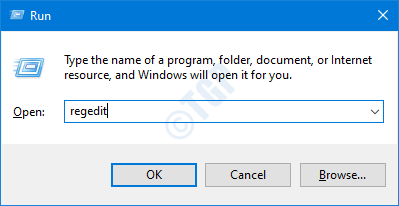
- 1518
- 365
- Enrique Purdy
Organisasi tertentu tidak ingin karyawan mereka menggunakan wallpaper acak di layar mereka. Mereka mungkin ingin menampilkan logo atau nama merek mereka. Juga, di rumah tempat Anda berbagi sistem dengan orang lain, Anda memerlukan wallpaper tertentu untuk digunakan, tetapi Anda melihat beberapa pengguna lain terus mengubahnya. Untuk menghindari ini, Anda dapat membuat pengaturan sederhana sehingga pengguna lain tidak dapat mengubah wallpaper desktop.
Untuk alasan yang bagus, jika Anda ingin wallpaper tertentu di layar desktop Anda dan tidak ingin pengguna lain mengubah wallpaper desktop dari sistem Anda, baca artikel ini untuk mengetahui cara mencapainya langkah demi langkah.
Langkah yang harus diikuti:
Langkah 1: Buka Jendela Jalankan. Pegang kuncinya Windows+r dari keyboard Anda secara bersamaan.
Langkah 2: Masukkan Regedit dan tekan OKE
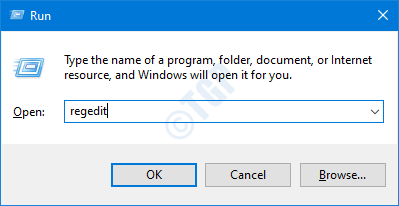
Langkah 3: Jika Anda melihat UAC bermunculan, cukup klik Ya
CATATAN: Pengeditan registri bisa berisiko dan dapat memiliki efek buruk pada sistem bahkan dengan kesalahan sekecil apa pun. Disarankan untuk mengambil cadangan pengaturan registri sebelum melanjutkan. Untuk mengambil cadangan, di jendela editor registri -> pergi ke File -> Ekspor -> Simpan file cadangan Anda.
Langkah 4: Di jendela editor, ketik atau copy-paste atau navigasikan ke lokasi berikut,
Hkey_current_user \ software \ microsoft \ windows \ currentVersion \ kebijakan
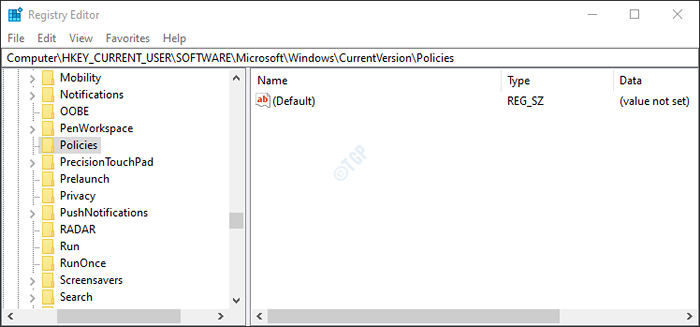
Langkah 5: Periksa apakah subkey/subfolder bernama Activedesktop hadir dalam folder kebijakan. Jika tidak, buat satu menggunakan langkah -langkah berikut.
1. Klik kanan di Kebijakan kunci
2. Pilih Baru
3. Pilih Kunci
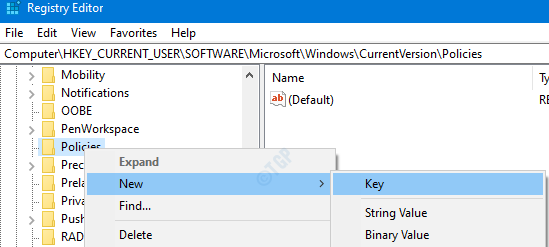
4. Sebutkan subkey yang baru dibuat sebagai Activedesktop.

Langkah 5: Di dalam Activedesktop, Kami harus membuat DWORD baru
- Klik kanan di mana saja di sisi kanan
- Klik Baru
- Memilih Nilai dword (32-bit)
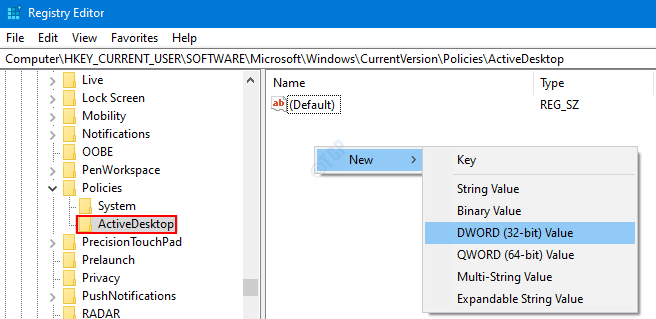
Langkah 6: Sebutkan DWORD yang baru dibuat sebagai Nochangingwallpaper.

Langkah 7: Klik dua kali pada Nochangingwallpaper Untuk memodifikasi nilainya. Dalam Edit DWORD jendela, atur nilainya 1 dan memukul Memasuki untuk mencegah orang lain mengubah wallpaper desktop.
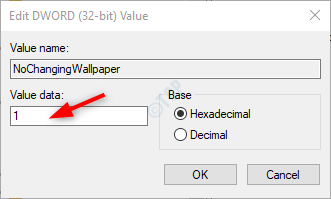
Dengan perubahan di atas, seseorang dapat mencegah pengguna mengubah wallpaper desktop dari Pengaturan. (Saya.e Pengaturan > Personalisasi > Latar belakang).Namun, seseorang masih dapat mengubah wallpaper desktop dengan mengklik kanan pada gambar dan memilih set sebagai latar belakang desktop dari menu konteks. Untuk menghindari hal ini terjadi. Lakukan hal berikut
Langkah 8: Di dalam Kebijakan kunci, periksa apakah subkey/subfolder bernama Sistem hadir dalam folder kebijakan. Jika tidak, buat satu menggunakan langkah -langkah berikut.
1. Klik kanan di Kebijakan kunci
2. Pilih Baru
3. Pilih Kunci
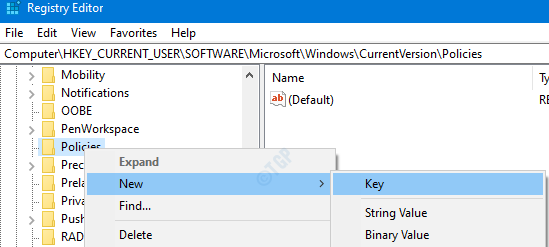
4. Sebutkan subkey yang baru dibuat sebagai Sistem.
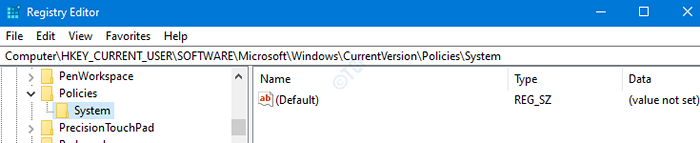
Langkah 9: Dalam sistem, kita harus membuat kunci string baru
- Klik kanan di mana saja di sisi kanan
- Klik Baru
- Memilih Kunci String
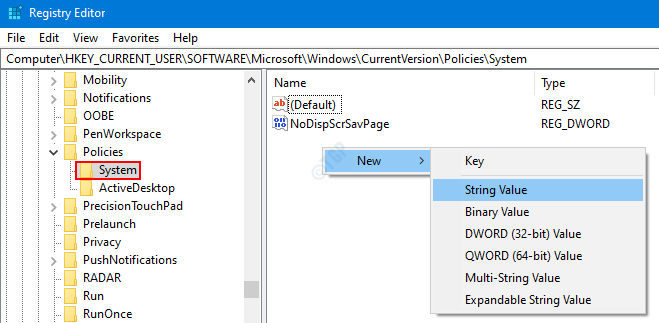
Langkah 10: Sebutkan tombol String yang baru dibuat sebagai Wallpaper.
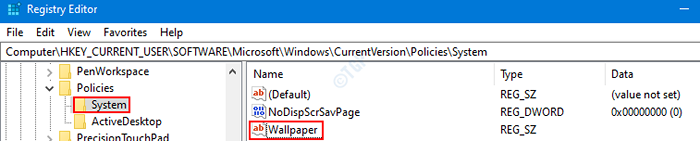
Langkah 11: Sekarang, klik dua kali pada Wallpaper kunci yang kami buat untuk memodifikasi nilainya. Dalam Edit String jendela kunci yang muncul, Tentukan lokasi wallpaper desktop bahwa Anda ingin ditampilkan. Lihat tangkapan layar di bawah ini untuk detail lebih lanjut
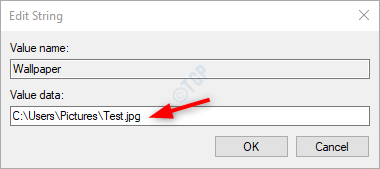
Langkah 12: Mulai ulang sistem Anda untuk melihat perubahan yang berlaku.
Sekarang, kami telah menonaktifkan semua cara bagi pengguna untuk mengubah desktop layar.
Itu saja. Kami berharap artikel ini bermanfaat. Terima kasih telah membaca.
- « Cara menghapus ikon orang dari bilah tugas di windows 10
- Cara mencegah pengguna mengubah screensaver di windows 10 »

